Jak podpisać dokumenty?
W programie Wapro Mag udostępniona została użytkownikom funkcja podpisu dokumentów poprzez wykorzystanie:
- podpisu kwalifikowanego - podpis dostarczany przez operatora podpisu, np. SimplySign,
- podpisu z wykorzystaniem profilu zaufanego.
Jak skonfigurować podpisy?
W parametrach konfiguracyjnych użytkownika, w poszczególnych grupach parametrów dotyczących danych dokumentów można włączyć podpis wszystkich lub wybranych typów:
- Cyfrowe podpisywanie dokumentów - w tym parametrze użytkownik może wybrać, jaki typ podpisu chce używać,
- Dokumenty handlowe,
- Dokumenty finansowe,
- Dokumenty magazynowe,
- Dokumenty ofert,
- Dokumenty rozrachunków,
- Dokumenty zamówień.
Jeśli użytkownik posługuje się podpisem kwalifikowanym, po włączeniu podpisu powinien pamiętać, aby przed rozpoczęciem pracy nawiązać sesję w module do podpisywania dokumentów. Oznacza to:
- konieczność uruchomienia oprogramowania dostawcy do podpisu,
- wprowadzenie ewentualnego tokenu sesji (np. SimplySign posługuje się tokenem wygenerowanym na urządzeniu mobilnym),
- w przypadku fizycznych kart podpisu, umieszczenie karty do podpisu w czytniku i jego podpięcie do komputera.
Jak dodać podpis dokumentu?
W trakcie zapisywania dokumentu i jego przetwarzania do formatu PDF (np. w przypadku faktury), system sprawdzi, czy użytkownik włączył podpis typu dokumentu, który aktualnie jest zatwierdzany. Jeśli tak, uruchomiona zostanie procedura podpisu elektronicznego.
W przypadku podpisu kwalifikowanego pojawi się okno wyboru certyfikatu.
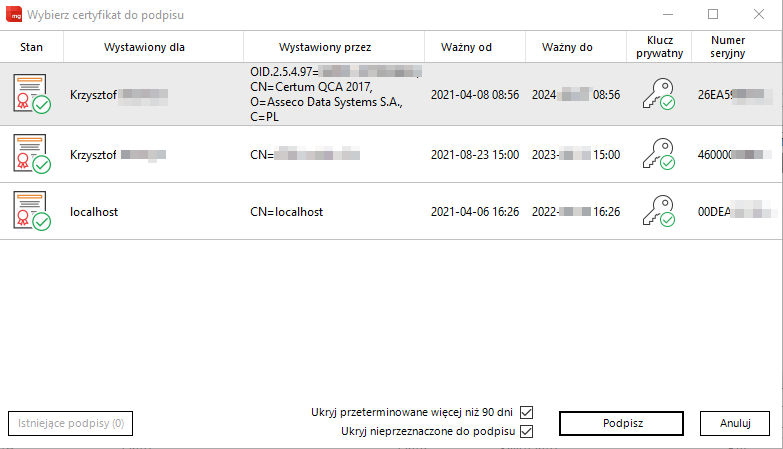
Użytkownik powinien wybrać podpis, który ma zostać użyty do podpisania aktualnie zapisywanego dokumentu. Domyślnie moduł podpisu pomija certyfikaty przeterminowane powyżej 90 dni. Można włączyć ich wyświetlanie, jeśli podpis używany jest bardzo rzadko i użytkownik chce zobaczyć, które certyfikaty uległy przedawnieniu.
System operacyjny może także posiadać certyfikaty przypisane do użytkownika, ale nienadające się do podpisu dokumentu, które domyślnie nie są wyświetlane w tym oknie.
Po wskazaniu opcji Podpisz wyświetli się okno modułu podpisu do wprowadzenia PIN-u. Jego wygląd zależy od używanego typu podpisu i jego dostawcy.
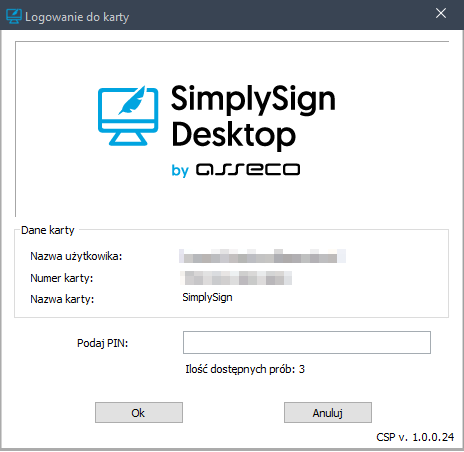
W przypadku podpisu kwalifikowanego jego graficzna postać zapisana jest w stopce dokumentu.

W przypadku wyboru podpisu przez profil zaufany, w momencie zapisywania dokumentu pojawi się okno z logowaniem do usługi profilu zaufanego.
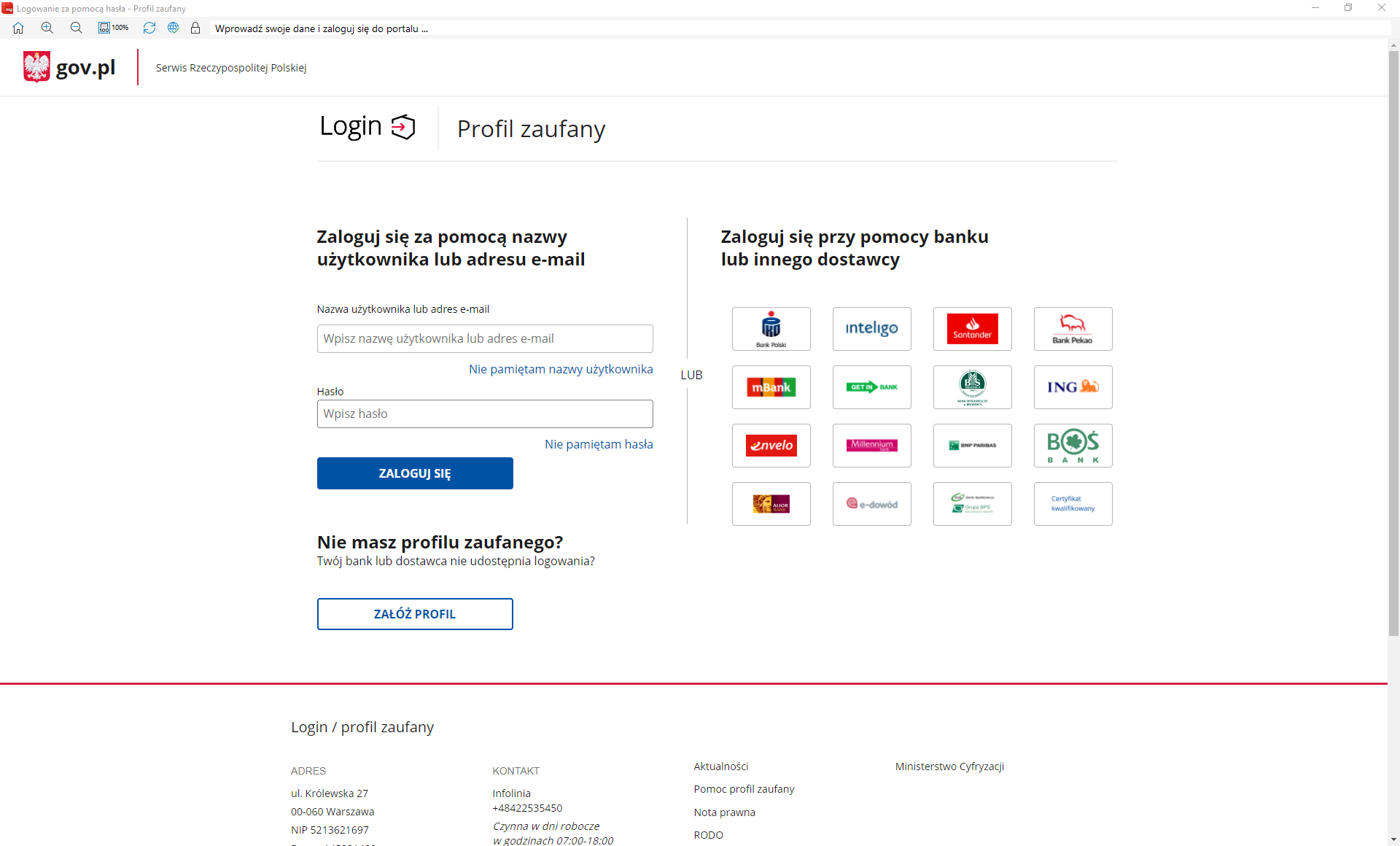
Użytkownik może zalogować się bezpośrednio lub przez stronę banku. Po poprawnym uwierzytelnieniu w banku pojawi się okno podpisu w aplikacji udostępnianej przez ministerstwo.
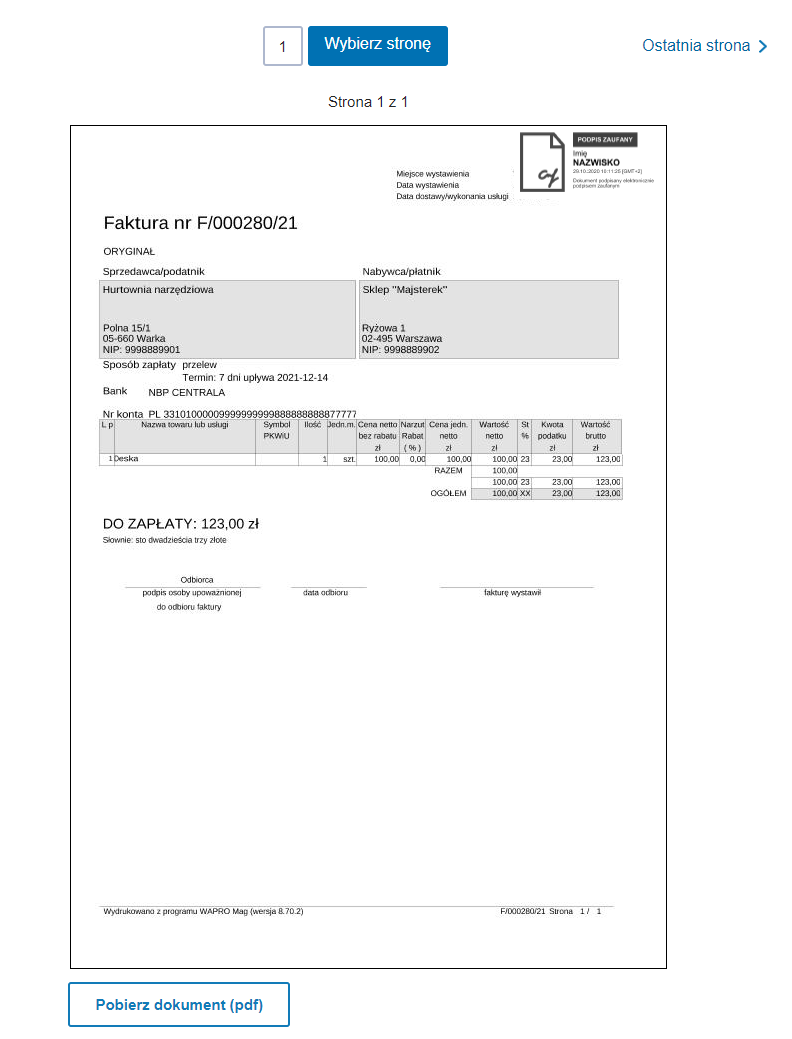
Po wybraniu opcji Podpisz dokument użytkownik może zostać poproszony o ponowne zautoryzowanie swojej tożsamości w banku oraz np. wprowadzenie kodu autoryzacyjnego z SMS (te opcje zależą wprost od tego, jakie mechanizmy autoryzacji wykorzystuje dany bank).
W przypadku podpisu w aplikacji udostępnionej przez administrację państwową, użytkownik może przeciągnąć widget graficzny podpisu w dowolne miejsce na dokumencie. Domyślnie umieszczony jest on w prawym górnym rogu, co powoduje zakrycie danych daty wystawienia oraz miejsca wystawienia dokumentu.